הגדרת ״גישה מסייעת״ ב‑iPhone
״גישה מסייעת״ היא חוויית iOS ייחודית שמאפשרת לאנשים עם לקויות קוגניטיביות להשתמש ב-iPhone באופן עצמאי בקלות רבה יותר. יישומים וחוויות חיוניים מוטבו עבור ״גישה מסייעת״ – הפרטים במסך גדולים יותר, המאפיינים ממוקדים יותר וקל יותר לנווט במכשיר ולהבין אילו פעולות אפשר לבצע.
לפני שמתחילים
ייתכן שיהיה קל יותר להגדיר את ״גישה מסייעת״ בעזרת תומך מהימן – בן משפחה או מטפל המכיר את האדם שישתמש ב-iPhone, שיוכל לסייע לו לבחור את היישומים והמאפיינים שיתאימו לצרכיו בצורה הטובה ביותר. ייתכן שהתומך המהימן יצטרך גם גישה לפרטי החשבון של האדם, כגון חשבון ה-Apple והסיסמה או קוד הגישה של ה-iPhone.
אם ה-iPhone המיועד לשימוש במצב ״גישה מסייעת״ הוא מכשיר חדש, יש להגדיר אותו לפני תחילת ההגדרה של ״גישה מסייעת״. מידע נוסף זמין במאמר התמיכה של Apple הגדרת ה-iPhone או ה-iPad.
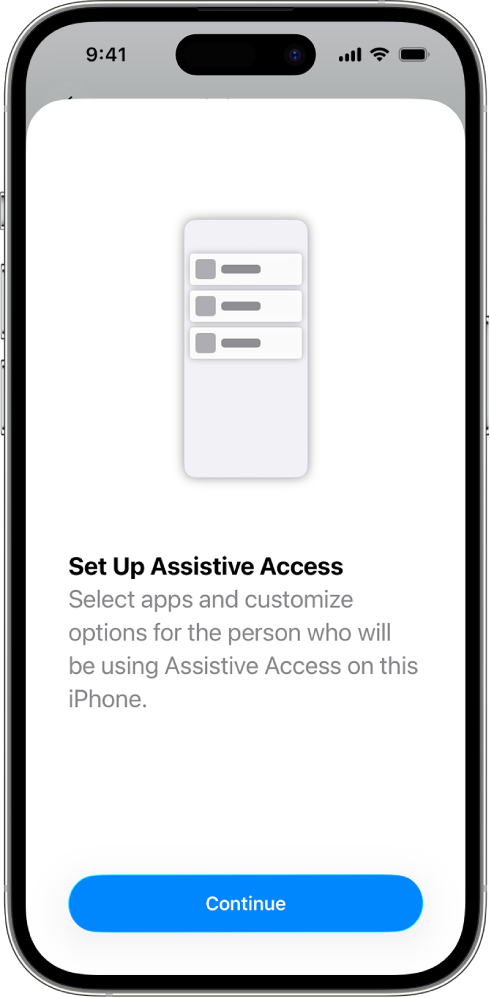
שלב 1: תחילת ההגדרה של ״גישה מסייעת״
ב״הגדרות״ ![]() יש לעבור אל ״נגישות״ > ״גישה מסייעת״, להקיש על ״הגדרת ׳גישה מסייעת׳״ ואז על ״המשך״.
יש לעבור אל ״נגישות״ > ״גישה מסייעת״, להקיש על ״הגדרת ׳גישה מסייעת׳״ ואז על ״המשך״.
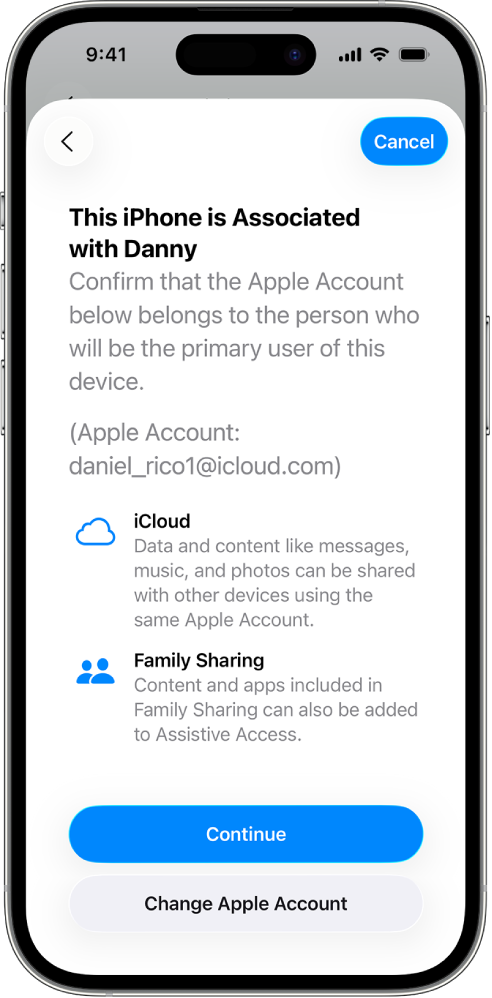
שלב 2: אימות חשבון ה-Apple
אם ה-iPhone מחובר לחשבון Apple, יש לוודא שחשבון ה-Apple המוצג שייך לאדם שישתמש ב״גישה מסייעת״.
אם חשבון ה‑Apple הוא לא של האדם שישתמש ב״גישה מסייעת״, יש להקיש על ״החלפת חשבון ה‑Apple״. יש להתנתק מחשבון ה-Apple המוצג, ולהתחבר לחשבון ה-Apple של האדם שישתמש במצב ״גישה מסייעת״. אם אין לו חשבון Apple, ניתן ליצור עבורו חשבון חדש.
אם ה‑iPhone אינו מחובר לחשבון Apple, ניתן לדלג על השלב הזה.
אם יצאת מהגדרות ״גישה מסייעת״ כדי לבצע שינויים בהגדרות חשבון ה-Apple, יש לחזור ל״הגדרות״ ![]() > ״נגישות״ > ״גישה מסייעת״ כדי להמשיך.
> ״נגישות״ > ״גישה מסייעת״ כדי להמשיך.
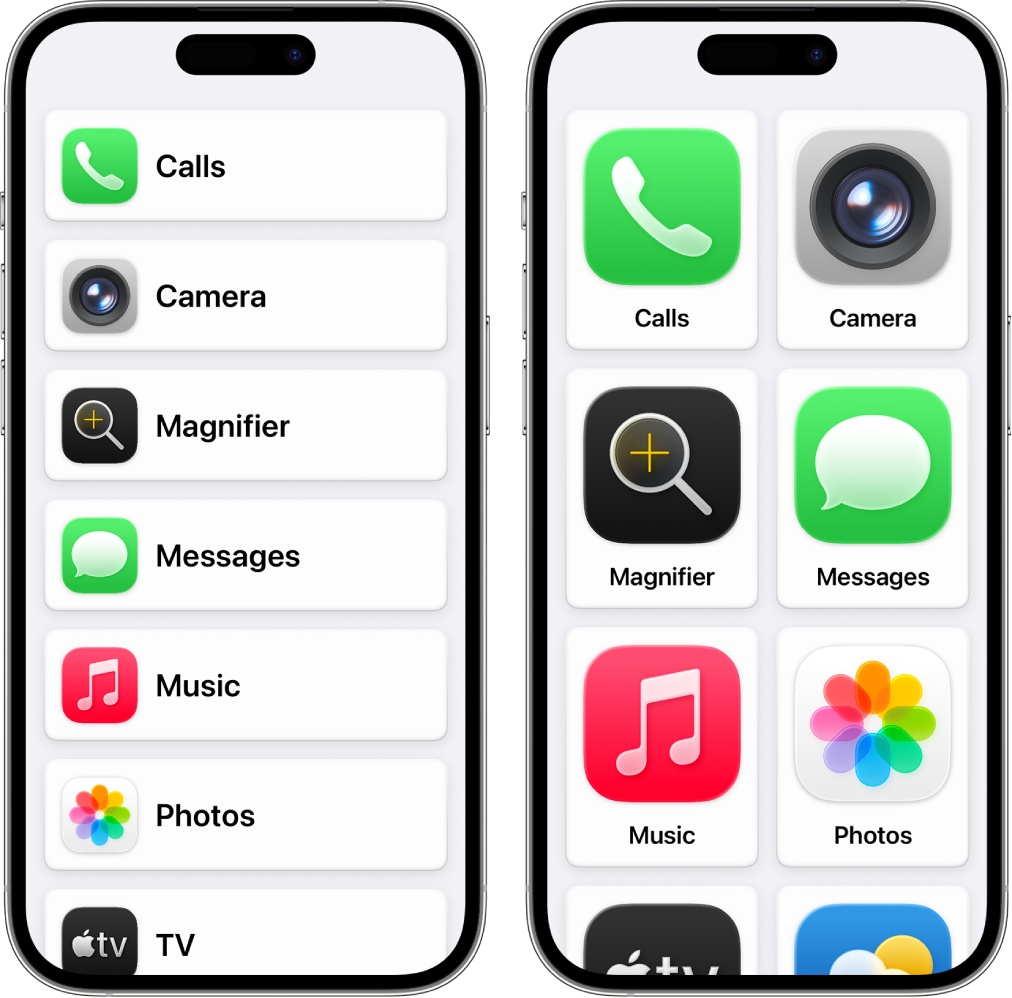
שלב 3: בחירת הפריסה ליישומים
יש לבחור את הפריסה עבור היישומים במסך הבית ועבור פריטים ביישומים שעוצבו במיוחד עבור ״גישה מסייעת״.
שורות: הפריטים במסך מסודרים ברשימה קלה לקריאה.
רשת: הפריטים במסך גדולים יותר ומסודרים ברשת שמדגישה תמונות ואייקונים.
שלב 4: בחירת יישומים והתאמתם אישית
ניתן להוסיף ולהתאים אישית יישומים לשימוש במצב ב״גישה מסייעת״. ניתן להוסיף את היישומים שמוטבו ל״גישה מסייעת״ ואת רוב היישומים האחרים של iOS בגירסה המקורית שלהם.
כדי להוסיף יישום, יש להקיש על ![]() , ואז לבחור אפשרויות עבור היישום.
, ואז לבחור אפשרויות עבור היישום.
ניתן לקבל מידע נוסף על התאמה אישית של היישומים שמוטבו עבור ״גישה מסייעת״ וכיצד להוסיף יישומים אחרים:
בכל עת ניתן להוסיף, להסיר ולהתאים אישית יישומים.
חשוב: מאפיינים מסוימים ,כמו הרשאות גישה ליישומים ומידע על פרטיות פועלים באופן שונה ב״גישה מסייעת״. מידע נוסף זמין בפרק הבנת הבדלים מסוימים ב״גישה מסייעת״.
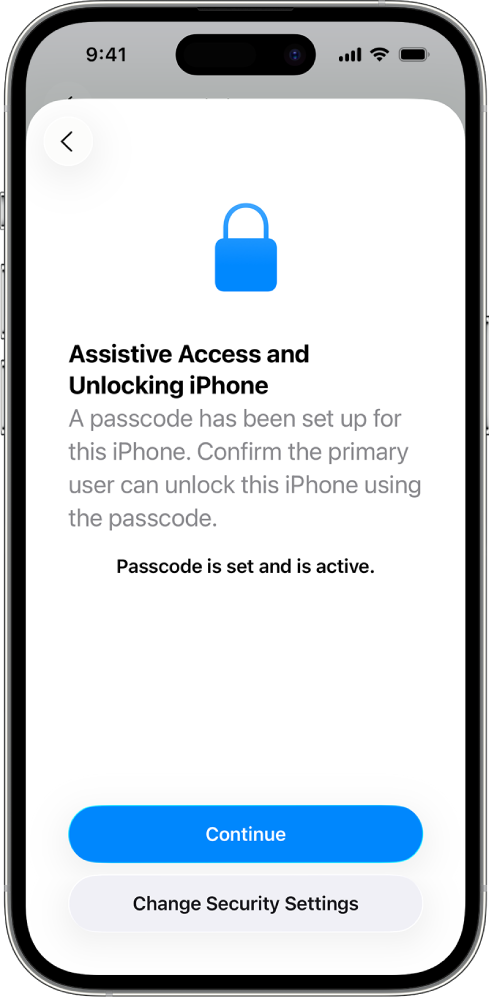
שלב 5: אימות קוד הגישה של המכשיר
קוד הגישה של המכשיר הוא הקוד הספרתי שמשמש אותך לביטול נעילת ה-iPhone. יש לוודא שהאדם שמשתמש ב״גישה מסייעת״ יודע מהו קוד הגישה של המכשיר, אם הוגדר קוד כזה.
ניתן גם להגדיר Face ID או Touch ID (בהתאם לדגם ה-iPhone) כדי לאפשר לאדם שמשתמש ב-iPhone לבטל את הנעילה באמצעות הפנים או באמצעות אצבע או אגודל.
כדי לבצע שינויים בקוד הגישה של המכשיר, ב-Face ID או ב-Touch ID, יש להקיש על ״שינוי הגדרות אבטחה״.
מידע על הגדרת Face ID ב‑iPhone
מידע על הגדרת Touch ID ב‑iPhone
אם יצאת מ״גישה מסייעת״ כדי לבצע שינויים בהגדרות האבטחה, יש לחזור ל״הגדרות״ ![]() > ״נגישות״ > ״ גישה מסייעת״ כדי להמשיך.
> ״נגישות״ > ״ גישה מסייעת״ כדי להמשיך.
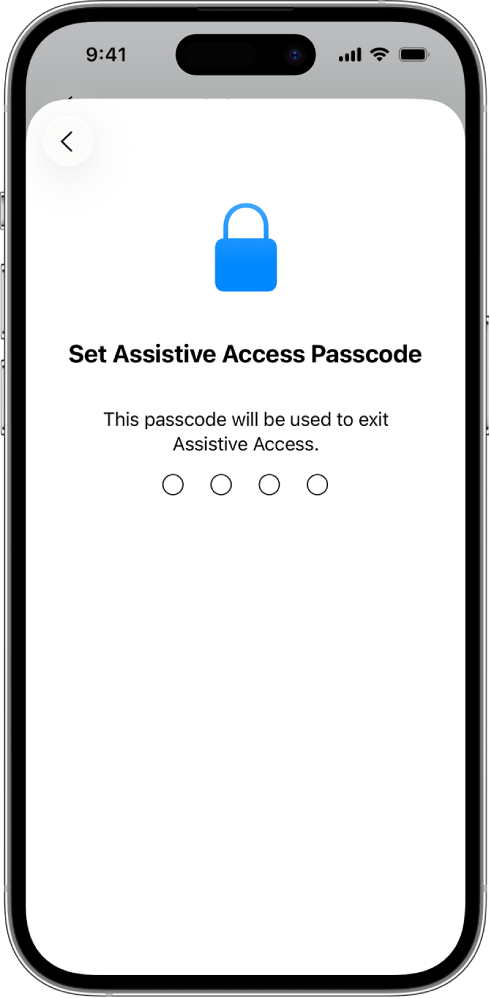
שלב 6: הגדרת קוד הגישה של ״גישה מסייעת״
יש להגדיר קוד גישה ל״גישה מסייעת״ שנדרש לצורך כניסה ויציאה מ״גישה מסייעת״ ולצורך שינוי ההגדרות של ״גישה מסייעת״.
לאחר הגדרת קוד הגישה של ״גישה מסייעת״, ניתן ליצור חשבון Apple לשחזור שמשמש לכניסה או יציאה מ״גישה מסייעת״ ולאיפוס קוד הגישה של ״גישה מסייעת״ במקרה ששוכחים אותו. באפשרותך ליצור חשבון Apple לשחזור גם ממכשיר שאינו מחובר לחשבון Apple. אם אין לך חשבון Apple, ניתן לדלג על השלב הזה.
מי שבמהלך ההגדרה של ״גישה מסייעת״ בחר שלא ליצור חשבון Apple לשחזור ולאחר מכן שוכח את קוד הגישה שלו ל״גישה מסייעת״, יצטרך לאפס את ה‑iPhone שלו.
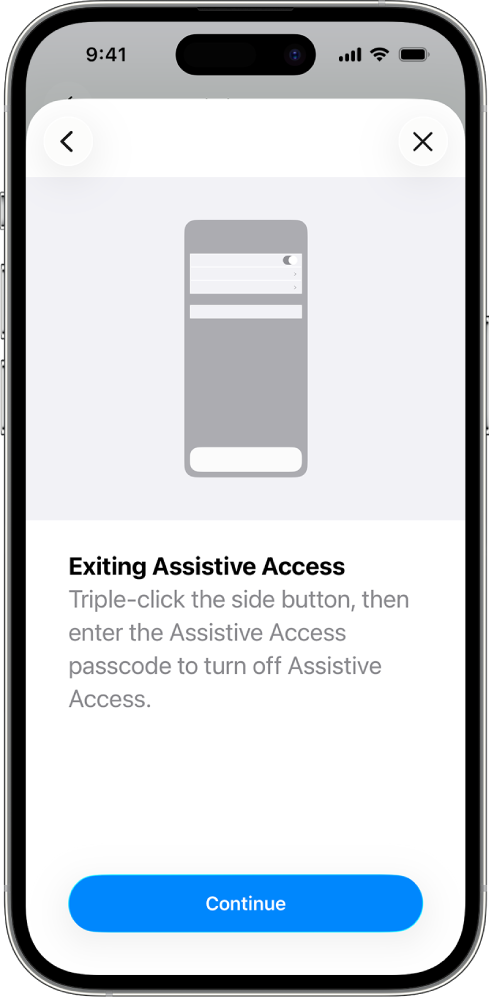
שלב 7: כיצד לצאת ממצב ״גישה מסייעת״
כדי לצאת מ״גישה מסייעת״ בכל עת, יש ללחוץ שלוש פעמים על כפתור הצד (ב-iPhone עם Face ID) או על כפתור הבית (בשאר דגמי iPhone), להקיש על ״יציאה ממצב ׳גישה מסייעת׳״ ואז להזין את קוד הגישה של ״גישה מסייעת״.
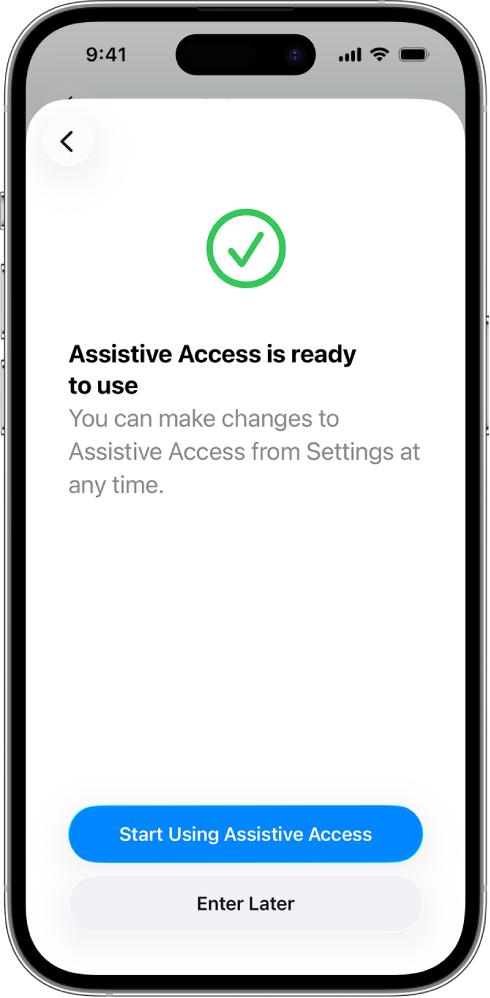
שלב 8: תחילת השימוש ב״גישה מסייעת״
כדי להיכנס למצב ״גישה מסייעת״ כעת, יש להקיש על ״תחילת השימוש ב׳גישה מסייעת׳״, ואז להזין את קוד הגישה של ״גישה מסייעת״.
כדי להיכנס למצב ״גישה מסייעת״ בשלב מאוחר יותר, יש לעבור אל ״הגדרות״ ![]() > ״נגישות״ > ״גישה מסייעת״, להקיש על ״התחלת ׳גישה מסייעת׳״, ואז להזין את קוד הגישה של ״ גישה מסייעת״.
> ״נגישות״ > ״גישה מסייעת״, להקיש על ״התחלת ׳גישה מסייעת׳״, ואז להזין את קוד הגישה של ״ גישה מסייעת״.
מה השלב הבא?
באפשרותך ללמוד כיצד להשתמש ביישומים שעוצבו במיוחד לשימוש עם ״גישה מסייעת״, כמו למשל ״שיחות״, ״מצלמה״, ״זכוכית מגדלת״, ״הודעות״, ״מוזיקה״ ו‑TV
ניתן תמיד לחזור ולהתאים אישית יישומים ולשנות הגדרות מערכת נוספות. מידע נוסף זמין בפרק שינוי הגדרות גישה מסייעת.







